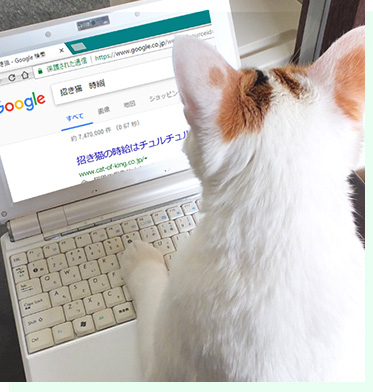当記事の情報が古くなったので、2019年3月21日に再投稿しました!
⇒不良セクタのあるHDDクローン【2019年版】
↓↓↓ 以下、元記事

今回の故障は少々やっかいな状態のパソコン修理を行いました。
「動きが遅くなった&止まったりする」との事でしたので、HDDの検査をしたところ”代替処理保留中のセクタ”がカウントされていましたので、不具合の原因はHDDの故障(壊れ始め)でした。
故障の程度としては軽微でしたので、サクッと無理やりクローンを作ってついでにSSDに交換だ!と思ったのですが、そこからちょっとだけ苦労したので、経緯と流れを。
※この記事を参考にする場合は自己責任でお願いします。
①HDDの検査
詳細テストできればなんでもいいです。
ソフト:CrystalDiskInfo
結果:注意(代替処理保留中のセクタ=1)
②新しいSSDに交換してWindows再インストールだ!
・・・・と思ったのですが、環境再現が大変なのでクローン作ることに。
※バックアップはしっかり取りましょう!
不良セクタが発生したHDDはWDの320GB(よく壊れる)
新しいSSDはSAMSUNGの240GB(850EVO)
③不良セクタがあるHDDはクローンを作れない問題
通常は出来ない!と言われますが、そんな事もなく、不良セクタの種類によっては出来るときもあるので、取り合えずやる。
⇒パーティション丸ごとバックアップ⇒エラーで不可
ソフト:EaseUS Todo Backupのフルバックアップ
⇒クローンソフト⇒エラーで不可
ソフト:EaseUS Todo Backupのクローン
⇒システムイメージの作成⇒エラーで不可
ソフト:Windows標準システムイメージ
⇒念のためもう一度システムイメージの作成⇒違うエラーで不可(⁉⁉⁉)
ソフト:Windows標準システムイメージ
⇒HDDドッキングステーションで無理やりクローン⇒エラーで不可
ソフト:玄人志向のドッキングステーション
⇒不良セクタを無視するクローンソフト⇒エラーで不可(⁉⁉⁉)
ソフト:Acronis True Image WD Editionのクローン
⇒不良セクタを無視してパーティション(フル)バックアップ⇒エラーが出たけど無視して続行!
ソフト:Acronis True Image WD Editionのフルバックアップ
④一時的に健康なHDD(HGST 500G)に復元させて読み込ませる
ソフト:Acronis True Image WD Editionの復元
恐る恐る電源ボタンを押して起動を確認!
⑤綺麗な状態のシステムイメージが欲しい
もう一度システムイメージを作成する
ソフト:Windows標準システムイメージ
⑥新しいSSDにシステムイメージを復元
ソフト:Windows標準システム修復から復元
エラーで進まない
⑦Win標準のシステムイメージは元より小さい容量へは復元できない問題
つまり元のHDD320GB⇒新しいSSD240GBへの復元はできない(失念)ので、元のHDDを240GB以下のパーティションに変更して、再度システムイメージを作成する必要があったのです。
ソフト:EaseUS Partition Master 、Windows標準システムイメージ
⑧今度こそSSDに復元!
ソフト:Windows標準システム修復から復元
やっと完成です。。。。。
⑨まとめ
不良セクタ確認⇒無理くりクローンを作ってみる⇒ついでにSSDに換装へ⇒エラー×6⇒なんとかフルバックアップ⇒一時的にHDDに復元⇒システムイメージ作成⇒SSDへの復元エラー⇒パーティションサイズ変更⇒再度システムイメージ作成⇒SSDへ復元完成!
こんな感じで、やっかいな状態のHDDでもクローン(復元)ができることがあります。
当記事の情報が古くなったので、2019年3月21日に再投稿しました!
よろしければこちらもご覧ください![]() ▼
▼
⇒不良セクタのあるHDDクローン【2019年版】